So fixieren Sie Ihr Ziel in Marvel Rivals
- By David
- Jan 22,2025
Viele Marvel Rivals-Spieler, insbesondere diejenigen, die Maus und Tastatur verwenden, haben während Staffel 0 – Doom's Rise von Zielschwierigkeiten berichtet. Der Schuldige? Die standardmäßige Mausbeschleunigung/Zielglättung des Spiels. Diese Funktion ist zwar für Controller-Benutzer von Vorteil, behindert Mausbenutzer jedoch häufig beim präzisen Zielen und beeinträchtigt die Flick-Shots und die Gesamtgenauigkeit. Glücklicherweise gibt es eine einfache Lösung. In dieser Anleitung wird erklärt, wie Sie diese Funktion deaktivieren können, ohne auf Mods oder Cheats zurückgreifen zu müssen.

Im Gegensatz zu vielen anderen Spielen fehlt in Marvel Rivals eine Einstellung im Spiel, um die Mausbeschleunigung/Zielglättung umzuschalten. Sie können jedoch die Einstellungsdatei des Spiels direkt ändern. Dies ist ein Standardprozess; Die Spieldatei wird jedes Mal aktualisiert, wenn Sie Spieleinstellungen wie Fadenkreuz oder Empfindlichkeit anpassen.
Zielglättung/Mausbeschleunigung deaktivieren: Eine Schritt-für-Schritt-Anleitung
- Öffnen Sie das Dialogfeld „Ausführen“ (Windows-Taste R).
- Fügen Sie den folgenden Pfad ein und ersetzen Sie „IHR BENUTZERNAME HIER“ durch Ihren Windows-Benutzernamen:
C:UsersYOURUSERNAMEHEREAppDataLocalMarvelSavedConfigWindows(Ihren Benutzernamen finden Sie bei Bedarf unter „Dieser PC > Windows > Benutzer“). - Drücken Sie die Eingabetaste. Suchen Sie die Datei
GameUserSettingsund öffnen Sie sie mit Notepad. - Fügen Sie am Ende der Datei die folgenden Zeilen hinzu:
[/script/engine.inputsettings]
bEnableMouseSmoothing=False
bViewAccelerationEnabled=False
bDisableMouseAcceleration=False
RawMouseInputEnabled=1- Speichern und schließen Sie die Datei. Mausglättung und -beschleunigung sind jetzt deaktiviert, sodass rohe Mauseingaben für eine verbesserte Präzision gewährleistet sind.
Diese einfache Anpassung priorisiert reine Mauseingaben und verbessert die Zielkontrolle und Präzision für ein reaktionsschnelleres Spielerlebnis.
Neueste Nachrichten
Mehr >-

-

-
-
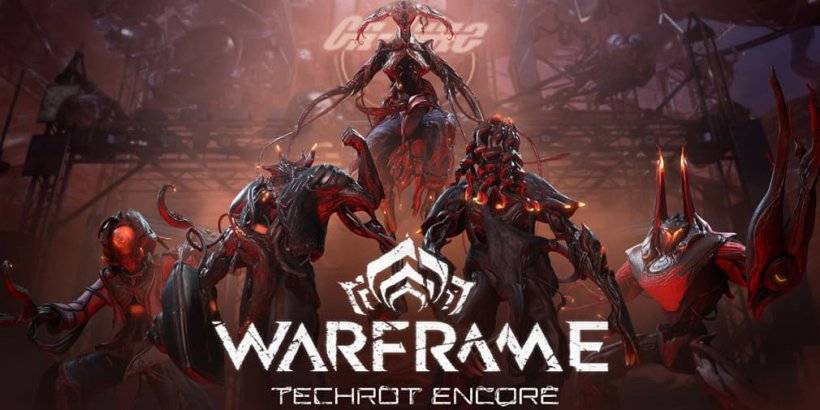
- Warframe: 1999 erhält Techrot-Encore-Update
- Dec 20,2025
-
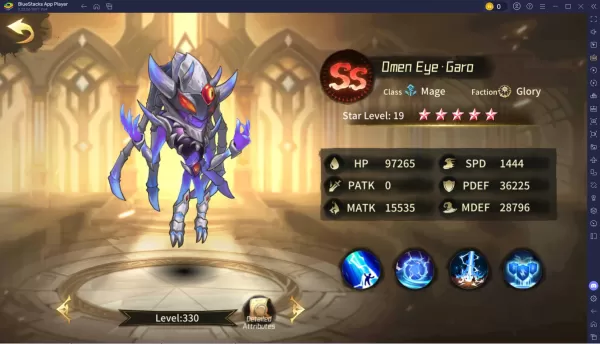
- Top-Helden im Chaos-Tier-Ranking
- Dec 19,2025



